Kaj je b/g/n v nastavitvah usmerjevalnika? Spreminjamo način delovanja brezžičnega omrežja (način) v nastavitvah usmerjevalnika Wi-Fi

- 3921
- 1263
- Clinton Boehm
Zadovoljstvo
- Zakaj spremeniti način delovanja brezžičnega omrežja?
- Kako spremeniti način delovanja B/G/N v nastavitvah usmerjevalnika Wi-Fi?
Pozdravljeni vsi skupaj! Danes bomo spet govorili o usmerjevalnikih, brezžičnem omrežju, tehnologijah ..
Odločil sem se, da pripravim članek, v katerem bom povedal, kakšne nerazumljive črke B/G/N, ki jih lahko najdemo pri nastavitvi usmerjevalnika Wi-Fi, ali pri nakupu naprave (značilnosti Wi-Fi, na primer 802.11 B/G). In kakšna je razlika med temi standardi.

Zdaj bomo poskušali ugotoviti, kakšne nastavitve so in kako jih spremeniti v nastavitvah usmerjevalnika in dejansko, zakaj spremeniti način delovanja brezžičnega omrežja.
Sredstva b/g/n - To je način delovanja brezžičnega omrežja (način).
Obstajajo trije (glavni) načini delovanja Wi-Fi 802.enajst. To je b/g/n. Kakšna je razlika? Se razlikujejo po največji hitrosti prenosa podatkov (slišal sem, da je v območju pokritosti brezžičnega omrežja še vedno razlika, vendar ne vem, kako res je to).
Pojdimo več:
B - To je najpočasnejši režim. Do 11 Mbps/s.
G - Največja hitrost prenosa podatkov je 54 mbit/s
n - nov in visok način. Do 600 Mbps/c
Torej, potem so bili načini ugotovljeni. Vendar moramo vseeno ugotoviti, zakaj jih spremeniti in kako to storiti.
Zakaj spremeniti način delovanja brezžičnega omrežja?
Tu je vse zelo preprosto, bodimo kot primer. Tu imamo iPhone 3GS, na internetu lahko deluje na Wi-Fi samo v B/G načinih (če značilnosti ne lažejo). Torej v novem, hitrostnem načinu n Ne more delati, preprosto ga ne podpira.
In če imate na usmerjevalniku, bo brezžično omrežje kot način delovanja n, Brez mešanja tam, potem tega telefona ne morete povezati z Wi-Fi-jem, tukaj vsaj pritisnite steno z glavo na steni :).
Toda to ni treba biti telefon in še bolj iPhone. Takšno nezdružljivost z novim standardom lahko opazimo na prenosnih računalnikih, tablicah, Wi-Fi sprejemnikih itd. D.
Že večkrat sem opazil, da z različnimi težavami s povezovanjem telefonov ali tabličnih računalnikih z Wi-fi-a spremembo delovanja Wi-Fi pomaga.
Če želite videti, kakšne načine podpira vaša naprava, potem poglejte v značilnosti nje. Običajno podprti načini so označeni poleg oznake Wi-Fi 802.enajst ".
Na paketu (ali na internetu) lahko vidite tudi, kakšne načine lahko deluje vaš usmerjevalnik.
Na primer, podprti standardi, ki so navedeni na polju adapter TP-Link TL-WN721N:

Kako spremeniti način delovanja B/G/N v nastavitvah usmerjevalnika Wi-Fi?
Pokazal bom, kako to storiti na primeru dveh usmerjevalnikov, od Asus In TP-LINK. Če pa imate drug usmerjevalnik, poiščite nastavitve Wi-Fi na zavihku Wi-Fi Settings, kjer nastavite ime za omrežje itd. D.
Na usmerjevalniku TP-Link
Gremo v nastavitve usmerjevalnika. Kako iti v njih? O tem sem že utrujen v skoraj vsakem članku :). Oglejte si bolje to objavo https: // f1comp.ru/sovty/ne-zaaxodit-v-nAstrojki-routetra/.
Ko pridete v nastavitve, pojdite na podlogo na levi strani Brezžično - Brezžične nastavitve.
In nasproti točke Način Izberete lahko delovni standard brezžičnega omrežja. Obstaja veliko možnosti. Svetujem vam, da namestite 11BGN mešano. Ta element omogoča povezovanje naprav, ki delujejo v vsaj enem od treh načinov.
Če pa imate še vedno težave s povezovanjem določenih naprav, poskusite v načinu 11BG mešano, ali 11g na spletu. In za doseganje dobre hitrosti prenosa podatkov lahko namestite 11n samo. Samo poglejte, da vse naprave podpirajo standard n.
Če želite pozabiti po spremembi, nastavitve shranite s klikom na gumb Shrani. In znova zaženite usmerjevalnik.
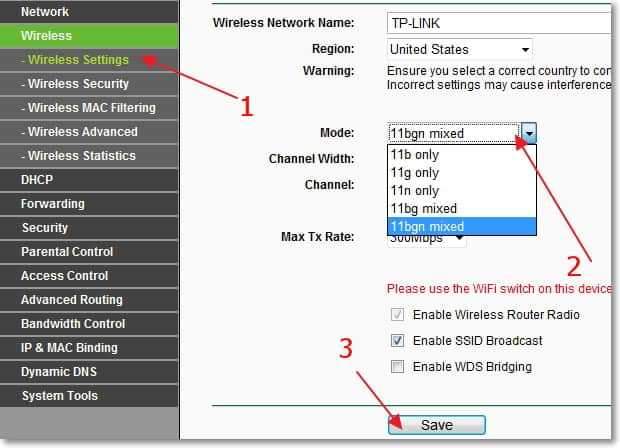
Na primeru usmerjevalnika ASUS
Tu je vse enako. Gremo na nastavitve in gremo na zavihek "Brezžično omrežje".
Nasproti točke "Način brezžičnega omrežja" Izberete lahko enega od standardov. Ali namestite Mešano, ali Samodejno (kar vam svetujem). Za več podrobnosti glejte standarde nekoliko višje. Mimogrede, v Asusu na desni je potrdilo, v katerem lahko preberete koristne in zanimive informacije o teh nastavitvah.
Če želite shraniti, pritisnite gumb "Prijavite se".

To je vse, prijatelji. V komentarjih čakajo vaša vprašanja, nasveti in želje. Za zdaj!
- « Kako utripati bliskovni pogon? Obnovite delovanje pogona USB [na primer Kingston DT Elite 3.0 16GB]
- Ko je računalnik izklopljen (onemogočen), internet ne deluje prek usmerjevalnika Wi-Fi »

